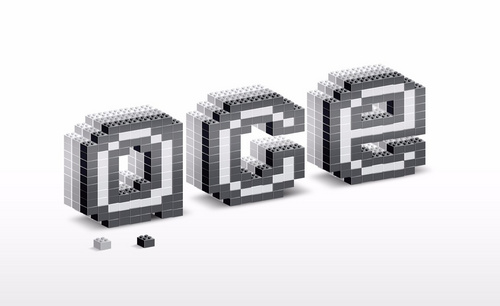PS怎么改像素
海报大小尺寸ps像素如何知道?
我们经常使用ps来制作各大平台以及好多设计展等活动的海报,但是在创建大小的时候,像素是多少呢?60乘80厘米的海报,像素大小是多少呢?近期这个问题问的最多,所以今天我来给大家分享具体的操作步骤,图片已经在下方了,大家快来看一看!
1.首先,【分辨率为300像素】的话,【60X80cm】的海报,需要设置7087X9449像素,(如下图红色圈出和箭头指向部分所示)。
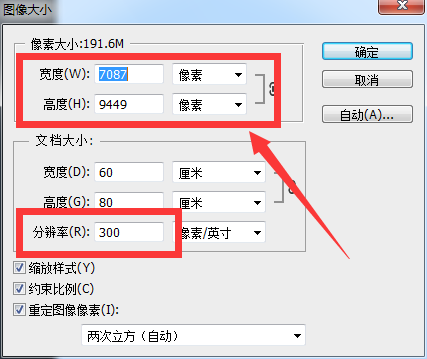
2.在ps里建立画布时,不需要先转换为像素单位来建立,可以直接使用海报的厘米单位建立,方法如下:
打开ps软件,点击左上角的【文件】,选择【新建】。
新建的时候,默认的宽度、高度的单位都是【像素】,可以点击单位右边的倒立小三角形按钮,在下拉列表里直接选择特定的单位,比如【厘米,再在宽度、高度】里直接输入特定的尺寸;
根据实际的需要,再决定分辨率的大小,比如300分辨率或者72分辨率等等,最后点击【确定】即可。(如下图红色圈出部分所示)。
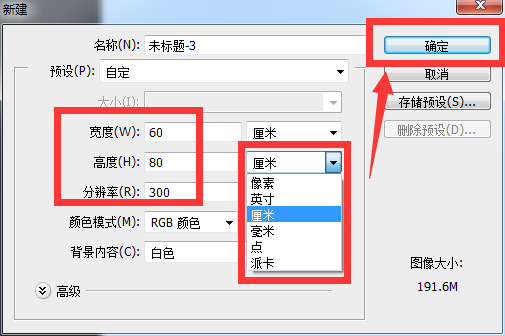
以上就是海报大小尺寸ps像素的设置的方法,上边已经给大家写的非常详细了,小伙伴们在创建时按部就班的去做就好了。最后,希望以上的操作步骤可以帮到你!
本篇文章使用以下硬件型号:联想小新Air15;系统版本:win10;软件版本:PS CC2017。
PS怎么改像素?
说到PS,可以说平面设计是PS应用最为广泛的领域,无论是图书封面,还是招帖、海报,这些平面印刷品通常都需要PS软件对图像进行处理。那么你知道PS怎么改像素吗?小编今天就来介绍一下与PS怎么改像素有关的内容。
首先打开ps软件,选择菜单栏的文件—打开,然后在弹出的打开窗口,选择一张图片,也可以直接拖动图片文件到ps界面,如图:
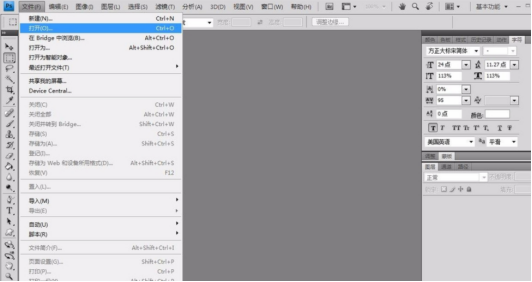
然后复制背景图层,可以用键盘快捷键ctrl+j,也可以右击背景图层,选择复制图层,这里是ps的基本习惯,免得破坏最原始图层。如图:
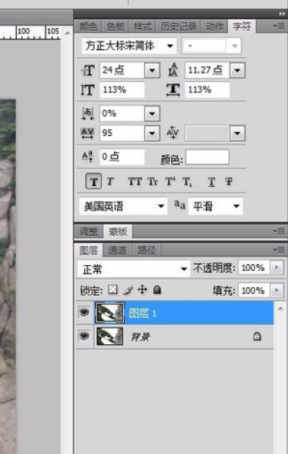
然后选择菜单栏的图像,在弹出的子菜单中选择图像大小,如图所示:

在弹出的图像大小设置窗口,可以看到原图像的像素大小,也就是宽度和高度的尺寸,这里是2180X1453像素,如图:

我们更改其中的宽度2180像素为1360像素,高度选项就跟着变化为906像素,这是因为下边的约束比例勾选的,所以变化就会同步的,如图:

如果把约束比例前面的勾取消掉,我们更改2180像素为1360像素,只有宽度这个数值变化,另外的高度还是1453像素,如图:
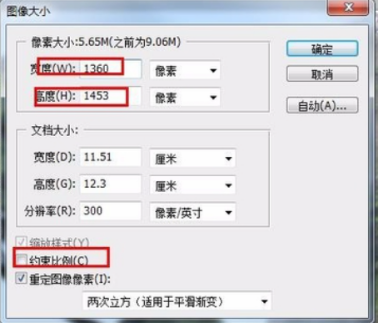
取消掉约束比例后,我们就可以自由编辑宽度和高度的像素,比如更改成1360X768像素,在对应的框里填入1360和768,改完之后点击确定,如图:

这样图片的像素大小就更改了,改完之后我们打开图像-图像大小来查看一下是否更改成功,如果正确就是更改成功了,不正确的话就重新改一下,好了,教程就到这里!
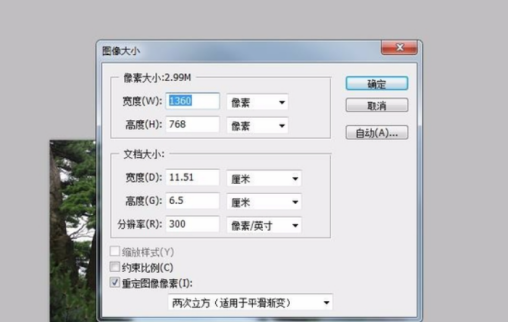
那么以上内容就是PS怎么改像素的方法啦!小伙伴们学会了吗?如果身边有电脑也可以打开PS练习一下,这样可以使印象更加深刻哦。
硬件型号:联想小新Air15
系统版本:win10
软件版本:PS(CC2017)